विज्ञापन
आधुनिक कंप्यूटर दौड़ने के लिए बहुत कुछ नहीं करना चाहिए कैसे विंडोज अधिक उपयोगकर्ता के अनुकूल हो गया है, 5 उदाहरणसमय के साथ, विंडोज ने खुरदुरे किनारों को चिकना कर दिया है और विशेष रूप से नौसिखिए उपयोगकर्ताओं के लिए एक अधिक उपयोगकर्ता-अनुकूल अनुभव बनाया है। यहां पांच बड़े कारण दिए गए हैं जो विंडोज का उपयोग पहले से कहीं ज्यादा आसान है। अधिक पढ़ें : बस उन्हें बूट करें और आप काम करने के लिए तैयार हैं। लेकिन क्या आपने कभी यह सोचना बंद किया है कि आपके विंडोज पीसी पर पर्दे के पीछे क्या चल रहा है?
आइए इनमें से कुछ रहस्यों पर एक नजर डालते हैं। आपको आश्चर्य हो सकता है कि विंडोज इनमें से कुछ क्षेत्रों में विशेष रूप से क्यों है, या शायद उन पर कभी ध्यान नहीं दिया है। यहाँ आपके रोजमर्रा के ऑपरेटिंग सिस्टम के कुछ छोटे रहस्यमय तत्वों के उत्तर दिए गए हैं।
1. जब मैं कोई फ़ाइल हटाता हूं तो क्या होता है?
जब भी तुम दबाओगे हटाएं एक फ़ाइल पर, यह कहाँ जाता है? जैसा कि यह पता चला है, डूम फाइल वास्तव में डिलीट होने से पहले दो कदम होती है। आपको मानकर नहीं चल रहा है रीसायकल बिन को निष्क्रिय कर दिया डिस्क स्थान खाली करने के लिए इन विंडोज फ़ाइलों और फ़ोल्डरों को हटा दें अपने विंडोज कंप्यूटर पर डिस्क स्थान खाली करना चाहते हैं? इन विंडोज फ़ाइलों और फ़ोल्डरों पर एक नज़र डालें जिन्हें आप सुरक्षित रूप से हटा सकते हैं। अधिक पढ़ें , एक फ़ाइल को हटाने से पहले इसे वहां भेजा जाता है। किसी भी फाइल को रीसायकल बिन में जाने के बाद, आप आसानी से इसे खोल सकते हैं और क्लिक कर सकते हैं फ़ाइल पुनर्स्थापित करें इसे वापस पाने के लिए।
यदि आप किसी फ़ाइल को गलती से हटा देते हैं तो यह एक सुरक्षा जाल है। Windows वास्तव में हटाए जाने के लिए फ़ाइल को तब तक चिह्नित नहीं करता है जब तक आप रीसायकल बिन को मैन्युअल रूप से खाली नहीं करते हैं (या CCleaner जैसे उपकरण का उपयोग करके इसे साफ़ करें या विंडोज 10 का स्टोरेज सेंस विंडोज 10 स्टोरेज सेंस के साथ स्वचालित रूप से फ्री डिस्क डिस्कजब आप डिस्क स्थान से बाहर चल रहे हैं, तो आप क्या करते हैं? विंडोज 10 में स्टोरेज सेंस नामक एक फीचर है जो आपको उन स्पेस हॉग को साफ करने में मदद कर सकता है। हम आपको दिखाते हैं कि इसे कैसे स्थापित किया जाए। अधिक पढ़ें ). हालांकि, इसके बाद भी, फ़ाइल सही मायने में नहीं गई है। इस बिंदु पर, विंडोज डिस्क पर ओवरराइट करने के लिए फ़ाइल को स्पष्ट रूप से चिह्नित करता है।
तो एक समय के लिए, एक मौका है जो आप कर सकते हैं हटाई गई फ़ाइल को पुनर्प्राप्त करें Recuva जैसे उपकरण के साथ। यदि आप पुनर्प्राप्ति का प्रयास करने से पहले डिस्क पर बहुत अधिक डेटा लिखते हैं, तो सिस्टम उस फ़ाइल को अधिलेखित कर सकता है और फिर आप भाग्य से बाहर हैं। इसलिए वास्तव में एक फ़ाइल को मिटाने के लिए, आपको कचरा डेटा के साथ डिस्क को पूरी तरह से लिखना होगा। पूरी तरह से किसी भी स्थान पर ओवरराइटिंग जहां एक फाइल अभी भी विंडोज के इंतजार में चारों ओर बैठी थी, यह सुनिश्चित करता है कि कोई भी इसे पुनर्प्राप्त नहीं कर सकता है।
2. फ़ाइल और फ़ोल्डर का नाम प्रतिबंध
संभावना है कि आपने किसी विशेष वर्ण वाली फ़ाइल या फ़ोल्डर का नाम रखने की कोशिश की है और Windows ने आपको नहीं किया है। चरित्र पसंद हैं /, *, तथा : फ़ाइल नामों में काम न करें। इसके पीछे तर्क विंडोज फाइल सिस्टम के काम करने के तरीके से आता है।
उदाहरण के लिए, विंडोज का उपयोग करता है \ निर्देशिका के बीच अंतर करने के लिए चरित्र। का उपयोग करते हुए सीडी (परिवर्तन निर्देशिका) कमांड, आप अपनी हार्ड ड्राइव पर फ़ाइल की तरह इंगित कर सकते हैं, जैसे C: \ Users \ Ben \ Dropbox \ MakeUseOf \ Windows रहस्य.
अगर मैंने फाइल का नाम रखा होता तो क्या होता Windows \ रहस्य के बजाय विंडोज रहस्य? फाइल सिस्टम देखेगा रहस्य नाम के फ़ोल्डर में एक फ़ाइल के रूप में खिड़कियाँ. आप सोच सकते हैं कि इससे भ्रम कैसे होगा, इसलिए कंप्यूटर बस इसकी अनुमति नहीं देता है।
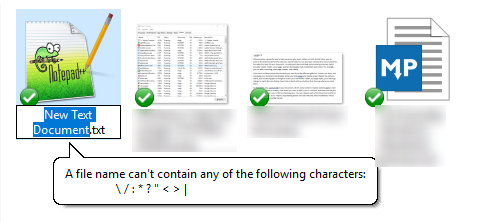
विंडोज एक समान कारण के लिए कोलन को ब्लॉक करता है: यह विंडोज को नामित करता है कि पूर्ववर्ती नाम एक डिवाइस है (जैसे सी:\ अपने आंतरिक हार्ड ड्राइव का जिक्र करते हुए)। लेकिन कुछ अन्य उपयोगकर्ता भ्रम को रोकने के लिए प्रतीत होते हैं।
तारांकन वर्ण कमांड प्रॉम्प्ट में एक वाइल्डकार्ड है, इसलिए टाइपिंग है डेल *। * वर्तमान निर्देशिका की सभी फ़ाइलों को हटा देगा। यदि आप एक फ़ाइल का नाम दे सकते हैं *।टेक्स्ट, कि जैसे एक कमांड के साथ संघर्ष होगा डेल * .txt कमांड प्रॉम्प्ट में। हो सकता है कि टाइपिंग करने वाला कोई व्यक्ति उस नाम से एक भी फाइल हटाना चाहता हो, लेकिन यह वास्तव में ए के साथ सभी फाइलों को हटा देगा ।टेक्स्ट विस्तार।
आपको लगता है कि ये प्रतिबंध कमांड प्रॉम्प्ट के बाद से पुरातन हैं अब हम फ़ाइलों को कैसे नेविगेट करते हैं. लेकिन संभावना है कि ये प्रतिबंध विंडोज में दशकों से मौजूद हैं, और वे उन्हें हटाने का कारण नहीं था 5 लिगेसी विंडोज फीचर्स माइक्रोसॉफ्ट अभी रिटायर नहीं हो सकता हैमाइक्रोसॉफ्ट ने समय के साथ विंडोज से कई पुरानी विशेषताओं को हटा दिया है। लेकिन ये विरासत सुविधाएँ जल्द ही कभी भी समाप्त नहीं होंगी। अधिक पढ़ें .
नो फोल्डर्स नेम कोन
वर्णों के अलावा, कुछ संपूर्ण शब्द फ़ाइल नामों के रूप में काम नहीं करते हैं। इसमें शामिल है CON, AUX, LPT1, और अधिक। अप्रत्याशित रूप से, यह प्रतिबंध सिस्टम को इन शब्दों को जमा करने के कारण है। CON कीबोर्ड और प्रदर्शन कार्यक्षमता है, AUX एक सीरियल पोर्ट का उपयोग करके डिवाइस को संदर्भित करता है, और LPT1 एक समानांतर प्रिंटर पोर्ट है।
यदि आप इन नामों के साथ फाइल बना सकते हैं, तो विंडोज को यह नहीं पता होगा कि आप फ़ोल्डर या सिस्टम फ़ंक्शन का उल्लेख कर रहे हैं। यह एक प्रोग्रामिंग भाषा में आरक्षित शब्दों की तरह है। आप एक चर का नाम नहीं दे सकते जबकि, पूर्णांक, या अन्य नाम जिनके पहले से ही विशेष अर्थ हैं।
3. Microsoft Word में कहने के लिए बहुत कुछ है
सॉफ़्टवेयर के परीक्षण में आसानी के लिए डेवलपर्स द्वारा विंडोज में छोड़े गए कुछ कार्यों की संभावना है। ऐसी ही एक ट्रिक Microsoft Word में मौजूद है। निम्न पंक्ति टाइप करें दर्ज, और वर्ड आपके लिए बड़ी मात्रा में पाठ उत्पन्न करेगा:
= रैंड (5, 10)
पहली संख्या यह नियंत्रित करती है कि वर्ड कितने पैराग्राफ बनाएगा, और दूसरा पैराग्राफ प्रति लाइनों की संख्या है।
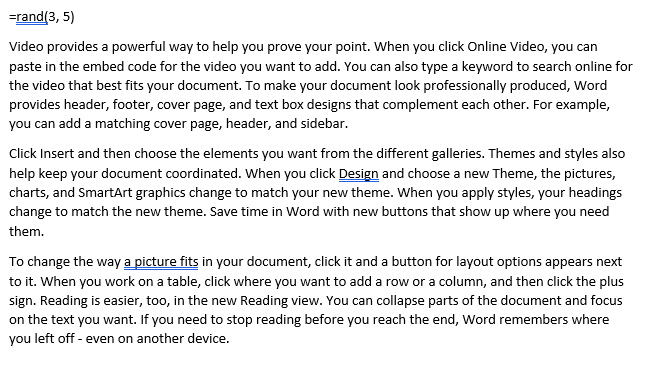
Word के नए संस्करणों में, उत्पन्न पाठ कार्यालय सहायता दस्तावेजों से आता है। पुराने संस्करण बस दोहराया तेज, भूरी लोमडी आलसी कुत्ते के उपर कूद गई बार-बार, जिसे आप इस आदेश के साथ सम्मिलित कर सकते हैं:
= रैंड .ल्ड (5, 10)
अंत में, यदि आप अच्छे पुराने-पुराने लॉरेम इप्सम टेक्स्ट को पसंद करते हैं, तो इस वैकल्पिक लाइन का उपयोग करें:
= लोरेम (5, 10)
यह फ़ंक्शन किसी वेबसाइट से कॉपी और पेस्ट किए बिना डमी टेक्स्ट को जोड़ने के लिए उपयोगी है। शायद आप यह देखना चाहते हैं कि मार्जिन कैसा दिखता है या एक नया फ़ॉन्ट आज़माएँ शब्द में। जबकि Microsoft प्रोग्रामर द्वारा इसे छोड़ दिया गया था, यह घरेलू उपयोगकर्ताओं के लिए भी एक उपयोगी चाल है। संभावना है, वे दूर चले गए त्वरित भूरे लोमड़ी पाठ क्योंकि यह एक वास्तविक दस्तावेज़ की नकल करने के लिए पर्याप्त विविध नहीं था।
4. क्यों एक अलग कार्यक्रम फ़ाइलें (x86) फ़ोल्डर है?
हमारे में 32-बिट और 64-बिट मशीनों की चर्चा 32-बिट और 64-बिट विंडोज के बीच अंतर क्या है?32-बिट और 64-बिट विंडोज के बीच क्या अंतर है? यहां एक सरल व्याख्या और बताया गया है कि आपको किस संस्करण की जांच करनी है। अधिक पढ़ें , हमने ध्यान दिया कि विंडोज के 64-बिट इंस्टॉलेशन पर, आपके पास दोनों हैं कार्यक्रम फाइलें तथा प्रोग्राम फाइलें (x86) फ़ोल्डर। 32-बिट प्रोग्राम अभी भी 64-बिट विंडोज में काम करते हैं, बेशक, लेकिन वे सब कुछ एक साथ क्यों नहीं फेंक सकते थे?
64-बिट कार्यक्रमों को सीमित किए बिना, हमेशा 32-बिट कार्यक्रमों को उसी तरह से काम करना है जो उनके पास हमेशा है। 64-बिट से पहले कुछ 32-बिट प्रोग्राम मौजूद थे एक विकल्प था। इस प्रकार उन्हें पता नहीं है कि 64-बिट डीएलएल फाइलें (जो कि प्रोग्राम द्वारा नियमित रूप से उपयोग किए जाने वाले विंडोज में मानक पुस्तकालय हैं) यहां तक कि मौजूद हैं। 32-बिट प्रोग्राम होने पर 64-बिट DLL का उपयोग करने का प्रयास करें परिणाम में त्रुटि होगी 5 सबसे आम विंडोज त्रुटियाँ और उन्हें कैसे ठीक करेंमौत की एक ब्लू स्क्रीन अपने विंडोज अनुभव को बर्बाद मत करो। हमने सबसे सामान्य विंडोज त्रुटियों के लिए कारण और समाधान एकत्र किए हैं ताकि आप उन्हें पॉप अप करने पर ठीक कर सकें। अधिक पढ़ें .
इस प्रकार, 32-बिट प्रोग्राम और उनके DLL को 64-बिट प्रोग्राम से अलग रखकर, दोनों एक दूसरे पर थोपे बिना क्रियाशील रहते हैं।
5. कैसे विंडोज जमे हुए कार्यक्रमों के बारे में पता है?
प्रत्येक विंडोज उपयोगकर्ता जानता है एक कार्यक्रम ठंड की झुंझलाहट 7 सबसे आम कारण विंडोज अप्रतिसादी हो जाता हैकभी-कभी, विंडोज बिना किसी स्पष्टीकरण के बहुत कुछ जमा देता है और लटका देता है। अगली बार जब आप एक अनुत्तरदायी प्रणाली से पीड़ित होते हैं, तो विंडोज हैंगअप के इन सात सामान्य कारणों की समीक्षा करें। अधिक पढ़ें . गैर-जवाबदेही के कुछ सेकंड के बाद, आप एक पॉपअप पूछ रहे हैं कि क्या आप जवाब देने के लिए कार्यक्रम का इंतजार करना चाहते हैं या इसे मार डालो बिना टास्क मैनेजर के किसी प्रोग्राम को कैसे बंद करेंआश्चर्य है कि विंडोज पर जमे हुए कार्यक्रम को कैसे बंद करना है? यहां टास्क मैनेजर के बिना ऐप्स को जबरदस्ती बंद करने के कई तरीके दिए गए हैं। अधिक पढ़ें .
हालांकि यह पूरी तरह से जमे हुए कार्यक्रमों के लिए आता है, आप अक्सर यह देखते हैं कि जब कोई ऐप किसी कार्य को पूरा करने में कुछ समय ले रहा होता है। ऐसा क्यों है?
प्रोग्राम्स को विंडोज कतार से उपयोगकर्ता इनपुट इवेंट (जैसे माउस को हिलाना या कीबोर्ड पर टाइप करना) मिलता है। यदि कोई ऐप इस कतार को लगभग पांच सेकंड तक नहीं देखता है, तो विंडोज के आंकड़े जो प्रोग्राम लॉक हो जाते हैं और आपको पॉपअप दिखाई देता है। यह तब वैध हो सकता है, जब कोई एप्लिकेशन ठीक से काम नहीं कर रहा हो।
लेकिन यह तब भी हो सकता है जब कोई कार्यक्रम वास्तव में व्यस्त हो। मान लीजिए कि आपके पास 5,000 कोशिकाओं से भरा एक एक्सेल स्प्रेडशीट है। यदि आप संपूर्ण स्प्रेडशीट का चयन करते हैं और इसे एक नई शीट में पेस्ट करते हैं, तो एक्सेल के माध्यम से काम करने के लिए यह एक सुंदर कर संचालन है। एक्सेल आपके इनपुट के लिए जाँच नहीं कर रहा है, जबकि यह आपके पेस्ट अनुरोध को संसाधित करता है, जिसमें पांच सेकंड से अधिक समय लग सकता है। इसलिए यदि आप क्लिक करते हैं रुको जब Windows आपको सचेत करता है, तो आप एक्सेल पर लौट आते हैं और ऑपरेशन समाप्त हो जाएगा।
6. लॉग इन करने से पहले आप क्या खाते हैं?
इससे पहले कि आप अपने विंडोज खाते में साइन इन करें, कंप्यूटर को ड्राइवरों को लोड करना होगा ताकि आप स्क्रीन देख सकें, अपने माउस और कीबोर्ड का उपयोग कर सकें और इसी तरह के कार्य कर सकें। अगर विंडोज में कोई खाता नहीं है, तो यह सब कहां से चल रहा है?
अनिवार्य रूप से, इस समय दो पीछे के दृश्य चल रहे हैं। सिस्टम ड्राइवर, प्रदर्शन और इनपुट के लिए, कर्नेल स्तर पर चलते हैं और काम करने के लिए उपयोगकर्ता खाते की आवश्यकता नहीं होती है। वास्तविक लॉगिन विंडो अपने आप में एक प्रक्रिया है (logonui.exe) और सिस्टम खाते के तहत चलता है।
सिस्टम में फ़ाइल विशेषाधिकार जैसे ही हैं छिपा हुआ प्रशासक खाता, लेकिन विंडोज इसे एक आंतरिक खाते के रूप में उपयोग करता है।
व्यवस्थापक के विपरीत, आप सिस्टम के उपयोगकर्ता गुणों को नहीं बदल सकते। का उपयोग करके कार्य प्रबंधक खोलें Ctrl + Shift + Esc शॉर्टकट, और इसकी जाँच पड़ताल करो विवरण टैब. आप देखेंगे कि आपके द्वारा उपयोग किए जा रहे ऐप्स, जैसे Chrome और Office, के अंतर्गत आपका खाता है उपयोगकर्ता नाम हैडर। लेकिन सिस्टम प्रोसेस, जैसे Wininit.exe, सिस्टम के तहत चलाएं।
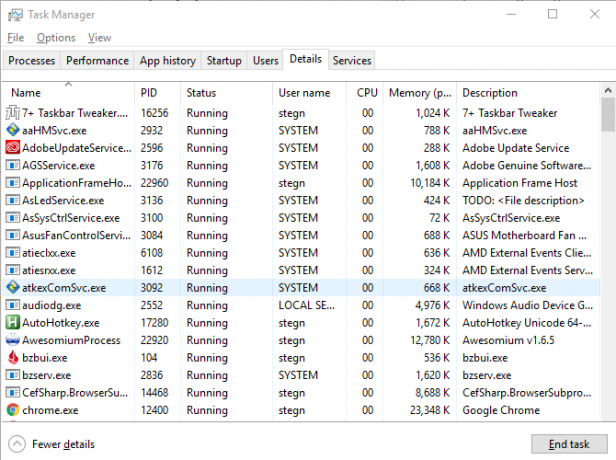
7. झाड़ियों ने तथ्य छुपा लिए
यह विंडोज एक्सपी के दिनों से एक प्रशंसक-पसंदीदा विंडोज गड़बड़ है। Microsoft ने इसे विस्टा में और बाद में तय किया, इसलिए आप इसे अब और नहीं आज़मा सकते, लेकिन स्पष्टीकरण अभी भी दिलचस्प है।
Windows XP में और इससे पहले, यदि आपने टाइप किया है झाड़ियों ने तथ्य छुपा लिए एक नोटपैड दस्तावेज़ में, फिर इसे सहेजा और खोला गया, आपको चीनी अक्षरों का एक गड़बड़ गड़बड़ मिल जाएगा। क्योंकि यह अजीब था और उस समय अमेरिकी राष्ट्रपति से संबंधित था, यह वेब के चारों ओर प्रसारित हुआ। लेकिन बग का वास्तविक वाक्यांश से कोई लेना-देना नहीं है।
यह तब हुआ जब Windows ने नोटपैड दस्तावेज़ में पाठ को गलत तरीके से एन्कोड किया। पात्रों की विशेष लंबाई के कारण विंडोज को लगता है कि यह है वैध चीनी यूनिकोड, और गलत चरित्र एन्कोडिंग में पाठ की व्याख्या करता है। इस प्रकार जब आप इसे फिर से खोलते हैं, तो आप अंग्रेजी के बजाय निरर्थक चीनी पाठ पाते हैं।
चार-अक्षर शब्द से शुरू होने वाले कई वाक्यांश, इसके बाद दो तीन-अक्षर शब्द, और पांच-अक्षर शब्द के साथ समाप्त होने से इस बग को ट्रिगर किया जाएगा। यहाँ कोई राजनीतिक टिप्पणी नहीं है - जॉन को स्नैक मिला संभावित रूप से एक ही त्रुटि हो सकती है।
क्या विंडोज सीक्रेट्स आपको पैंडर करते हैं?
इन सात विंडोज विषमताओं में सभी तार्किक व्याख्याएं हैं, लेकिन यदि आप उनके बारे में नहीं जानते हैं तो वे मजाकिया और / या भ्रमित करने वाले हैं। विंडोज के रूप में पुराने के रूप में एक ऑपरेटिंग सिस्टम के साथ, आप खोजने के लिए बाध्य हैं दशकों पहले किए गए फैसलों का प्रभाव 4 पुरातन कार्य विंडोज 10 अभी भी समर्थन करता हैविंडोज 10 में बहुत सारे फीचर्स में कटौती हो सकती है, लेकिन कई प्राचीन कार्य अभी भी ऑपरेटिंग सिस्टम में छिपे हुए हैं। यहां चार हैं जो आप विंडोज को अभी भी समर्थन की उम्मीद नहीं कर सकते हैं। अधिक पढ़ें जब कंप्यूटिंग बहुत अलग थी। हर दिन आपके द्वारा उपयोग किए जाने वाले कंप्यूटर के बारे में अधिक जानने के लिए यह सुखद है, और संभावना है कि हम भविष्य में इस फसल की तरह और भी रहस्य देखेंगे।
अधिक अस्पष्ट घटना चाहते हैं? चेक आउट अनसुलझे रहस्यों के लिए इंटरनेट का सबसे अच्छा गंतव्य इन 5 साइट्स पर अनसॉल्व्ड सीक्रेट्स और अनएक्सप्लेनएबल चीजें कैच करेंक्या आप एक वास्तविक जीवन के रहस्य में जासूस बनना चाहते हैं? आज आप शुरुआत कर सकते हैं। इन वेबसाइटों की मदद से शीर्ष अनसुलझी अपराधों का पालन करें। अधिक पढ़ें .
क्या आप इन विंडोज रहस्यों में से किसी के बारे में जानते हैं? क्या छोटे टुकड़े आप अपने सिर को खरोंच करते हैं? अपने विचार नीचे टिप्पणी में जोड़ें!
छवि क्रेडिट: स्टाइलिक्स /Depositphotos
बेन MakeUseOf में एक उप संपादक और प्रायोजित पोस्ट मैनेजर है। वह एक बी.एस. कंप्यूटर सूचना प्रणाली में ग्रोव सिटी कॉलेज से, जहां उन्होंने अपने प्रमुख में ऑन लूड और ऑनर्स के साथ स्नातक किया। वह दूसरों की मदद करने में आनंद लेता है और एक माध्यम के रूप में वीडियो गेम का शौक रखता है।

